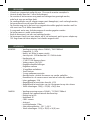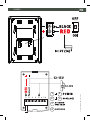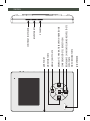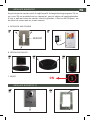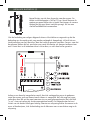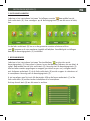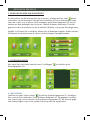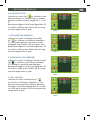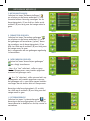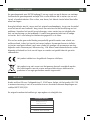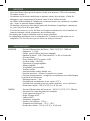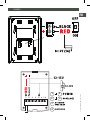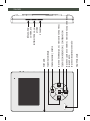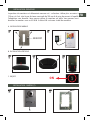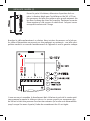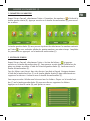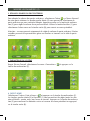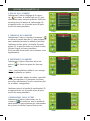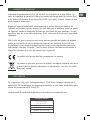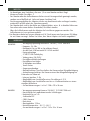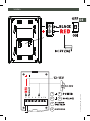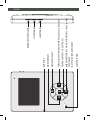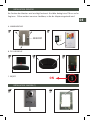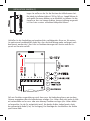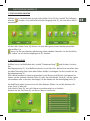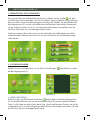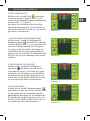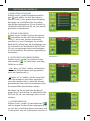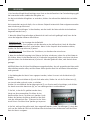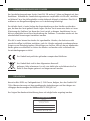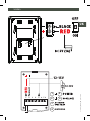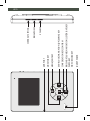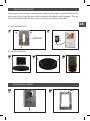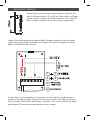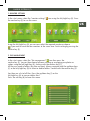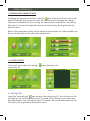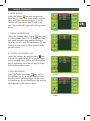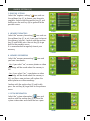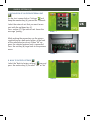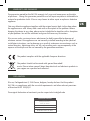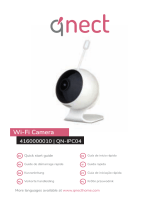Design videofoon
Vidéophone design
Design Video-Türsprechanlage
Design video doorphone
NL
FR
DE
UK
www.profile.eu
WIRELESS+
Ref. : 200689002
Art. : PAC120

MONITOR •
Voedingsspanning scherm: 230VAC / 5VDC 1000mA
•
Frequentie: 2,4 GHz
•
Bereik: tot 200m (in open ruimte)
•
Aantal pixels: 320 Horizontale X 3 X 240 Verticale
•
Handenvrije set
•
4” HR TFT LED kleurenscherm
•
Videosysteem: PAL/NTSC
•
Regelbare beeldinstellingen
•
Regelbaar volume
•
16 regelbare melodieën
•
Touch-toetsen
•
2-wegs audiocommunicatie
•
Monitorfunctie: schakel de camera aan zonder aanbellen
•
Recordfunctie: de camera neemt een foto of video bij aanbellen
•
Intern geheugen: 2Gb
•
Mogelijkheid tot aansluiten deurslot 8-12V
•
Mogelijkheid tot aansluiten van tot 4 buitenposten op één scherm
•
Totale afmetingen: 190(L) x 125(W) x 26(D) mm
CAMERA •
Voedingsspanning camera: 230VAC / 12-15VDC 1200mA
•
Opbouw met regenafstotende beschermkap
•
Nachtvisie tot 1m
•
Beeldhoek 92°
•
CMOS camera
•
Antiroest
•
Installatiehoogte: 1,70m
•
Gebruikstemperatuur: -10°C / +50°C
•
Totale afmetingen: 142(L) x 98(W) x 38(D) mm
KENMERKEN
∙ U heeft een stopcontact nodig dat max. 1,5m van de monitor verwijderd is.
∙ Vereiste draden deurslot: 2 vanaf de buitenpost.
∙ De monitor of buitencamera mag nooit met detergenten gereinigd worden,
enkel met zeep en vochtige doek.
∙ De voedingsdraden van de adapter mogen nooit doorgeknipt, noch verlengd worden;
het garantierecht vervalt vanaf dit moment!
∙ De monitor mag niet in de buurt van magnetische velden geplaatst worden zoals bv.
vlak naast een TV of dikke stroomkabel.
∙ Er mag nooit water over de buitencamera of monitor gegoten worden.
De buitencamera is enkel spatwaterdicht.
∙ Raak de binnenpost niet aan met vochtige handen.
∙ De binnenpost werkt met een adapter op 5V; de buitenpost werkt op een adapter op
15V. Zorg ervoor dat deze adapters niet worden omgewisseld!
BELANGRIJK

SCHEMA
1
2
2
5
7
8
12-15V
12-15V
1 2 3 4 5 6 7 8
MATCHING
200689002_PAC120_IM - januari 2016
NL

TOETSEN
CONTRAST INSTELLING
LICHTSTERKTE
VOLUME
USB POORT
MONITOR TOETS
MENU / EXIT TOETS
DEURSLOT / NAVIGATIE (BOVEN-ONDER)TOETS
CONVERSATIETOETS / BEVESTIGEN
LUIDSPREKER
BELVOLUME / NAVIGATIE (LINKS-RECHTS) TOETS
FOTO TOETS
VIDEO RECORD TOETS
A
B
C
D
E

C. ON/OFF
21
BRACKET
A. INSTALLATIE AAN DE MUUR
B. VERTICALE INSTALLATIE
1
2
INSTALLATIE BINNENPOST
INSTALLATIE BUITENPOST (1)
1
2 3
De positie voor de monitor wordt als volgt bepaald: de hoogte bedraagt ongeveer 170 cm,
en is max. 150 cm verwijderd van een stopcontact, waar de adapter zal ingeplugd worden.
U kunt er ook voor kiezen de monitor staand te gebruiken. U kunt via de USB poort aan
de zijkant de camera ook van stroom voorzien.
ON
NL

Bepaal buiten aan de deur de positie voor de camera. De
ideale installatiehoogte is 165 tot 175 cm. Zowel kleinere als
grotere personen blijven dan in beeld. Positioneer de camera
zodanig dat hij geen direct zonlicht opvangt. Dit kan een
slechte beeldkwaliteit veroorzaken.
Sluit de bedrading aan volgens bijgaand schema. We drukken er nogmaals op dat de
bedrading van de voeding niet mag worden verlengd of doorgeknipt: dit leidt tot een
slechte werking van het toestel en doet het recht op garantie vervallen. Zorg er- voor dat
de gekozen kleuren bij het aansluiten van zowel de monitor als deurpost overeenstem-
men. Zoniet kunt u de videofoon direct stuk maken, en valt deze buiten garantie.
Indien er een deurslot aangesloten wordt, dient de aankoppeling ervan te gebeuren
vanaf de camera zoals op bovenstaand schema is aangeduid. Het slot mag niet meer
verbruiken dan 300 mA en moet voorzien zijn van een geheugenfunctie (het slot blijft
“in vrij” staan net zolang tot de deur opengeduwd wordt). De volgorde voor het aan-
sluiten van de draden heeft geen belang. Voorzie een uitsparing achter de camera in de
muur of deurkozijnen, sluit de bedrading via de klemmen aan en werk deze weg in de
uitsparing.
INSTALLATIE BUITENPOST (2)
1
2
2
5
7
8
12-15V
12-15V
1 2 3 4 5 6 7 8
MATCHING

1. INSTELLINGEN MONITOR
Selecteer in het startscherm het icoon “instellingen monitor” door middel van de
links-rechtstoets (D). Duw vervolgens op de bevestigingstoets (E) om dit menu te bekij-
ken.
Via de links-rechtstoets (D) kan u nu de gewenste monitor selecteren of kies
voor
wanneer u de vier monitoren tegelijk wil bekijken. Vervolledig de instellingen
door op de bevestigingstoets (E) te drukken.
2. BESTANDSBEHEER
Selecteer in het startscherm het icoon “bestandsbeheer” en duw dan op de
bevestigingstoets (E). Hierna kunt u kiezen tussen het bekijken/beheren van uw foto’s of
video’s door middel van de links-rechtstoets (D). Bevestig met de bevestigingstoets (E).
Alle bestaden worden opgeslagen in mappen (per datum en per uur). navigeer steeds
met de boven-ondertoets (C) of de links-rechtstoets (D) om de mappen te selecteren of
te verwijderen. Bevestig met de bevestigingstoets (E)
U ziet vervolgens een lijst met alle bestanden. Klik op de boven-ondertoets (C) of de
links-rechtstoets (D) om bestanden te bekijken of te verwijderen.
Druk op de exit-toets (B) om dit menu te verlaten.
INSTELLINGEN WIJZIGEN (1)
NL

3. GELUIDSINSTELLINGEN VAN DE BUITENPOST
Om het volume van de buitenposten aan te passen, selecteer dan het icoon op het
startscherm van de binnenpost. Met de links-rechtstoets (D) kan u de buitenpost selec-
teren die u wenst aan te passen. Druk vervolgens op de bevestigingstoets (E) om het
volume van deze buitenpost aan te passen. Gebruik de boven-ondertoets (C) om het
gewenste menu te selecteren en via de exittoets (B) keert u terug naar het vorige menu.
Opgelet: in dit menu kan u enkel het volume van de buitenpost regelen. Andere variabe-
len kunnen via de toetsen aan de zijkant van de buitenpost geregeld worden.
4. SYSTEEMINSTELLINGEN
Kies vanuit het startscherm voor het menu “instellingen”
en druk dan op de
bevestigingstoets (E).
A. TIJD EN DATUM
Selecteer het icoon “tijd en datum” en druk op de bevestigingstoets (E). Vervolgens
kan u met de links-rechtstoets (D) en de boven-ondertoets (C) alle gegevens instellen:
jaar, maand, dag, uur en minuten. Druk op de bevestigingstoets (E) om de juiste gege-
vens te bevestigen en ga via de exittoets (B) terug naar het vorige menu.
INSTELLINGEN WIJZIGEN (2)
FOTO A

B. INSTELLINGEN FOTO’S
Selecteer het icoon “foto” en selecteer via de
boven-ondertoets (C) hoeveel foto’s er moeten
genomen telkens er wordt aangebeld (1, 2, 3 of
5).
Bevestig vervolgens via de bevestigingstoets (E)
en druk ten slotte op de exittoets (B) om terug
naar het vorige menu te gaan.
C. INSTELLINGEN BIJ AANBELLEN
Selecteer het icoon “instellingen bij aanbel-
len”
en selecteer via de boven-ondertoets
(C) wat er moet gebeuren wanneer er wordt
aangebeld: foto’s nemen, filmen of geen actie.
Bevestig vervolgens via de bevestigingstoets (E)
en druk ten slotte op de exittoets (B) om terug
naar het vorige menu te gaan.
D. INSTELLINGEN VOOR SPREEKTIJD
Selecteer het icoon “instellingen bij voor spreek-
tijd” en selecteer via de boven-ondertoets
(C) hoelang de spreektijd moet bedragen.
Bevestig vervolgens via de bevestigingstoets (E)
en druk ten slotte op de exittoets (B) om terug
naar het vorige menu te gaan.
E. VIDEO-OPNAMES
Selecteer het icoon “video-opnames”
en selecteer via de boven-ondertoets (C) de
gewenste opnametijd bij aanbellen. Bevestig
vervolgens via de bevestigingstoets (E) en druk
ten slotte op de exittoets (B) om terug naar het
vorige menu te gaan.
INSTELLINGEN WIJZIGEN (3)
FOTO C
FOTO B
FOTO D
FOTO E
NL

F. BELTOONINSTELLINGEN
Selecteer het icoon “beltooninstellingen”
en selecteer via de boven-ondertoets (C) uw
favoriete beltoon. Bevestig vervolgens via de
bevestigingstoets (E) en druk ten slotte op de
exittoets (B) om terug naar het vorige menu te
gaan.
G. FORMATTEER GEHEUGEN
Selecteer het icoon “formatteer geheugen”
en selecteer via de boven-ondertoets (C) of u
het geheugen wil formatteren (ja/nee). Beves-
tig vervolgens via de bevestigingstoets (E) en
druk ten slotte op de exittoets (B) om terug naar
het vorige menu te gaan.
Het is aangeraden om uw geheugen regelmatig
te formatteren.
H. OVERSCHRIJVEN GEHEUGEN
Selecteer het icoon “overschrijven geheugen”
en u krijgt twee keuzes:
- Nee: als u “nee” selecteert, zullen er geen
foto’s of filmopnames meer worden opgeslaan
wanneer het geheugen vol is.
- Ja: als u “ja” selecteert, zullen nieuwe foto’s op
filmopnames wél worden opgeslaan wanneer
het geheugen vol is, maar deze nieuwe beelden
vervangen dan de oudste foto’s of filmopnames.
Bevestig via de bevestigingstoets (E) en druk
ten slotte op de exittoets (B) om terug naar het
vorige menu te gaan.
I. SYSTEEMINFORMATIE
Selecteer het icoon “systeeminformatie” en
bevestig via de bevestigingstoets (E) om de sys-
teeminformatie te bekijken en de vrije ruimte te
controleren.
INSTELLINGEN WIJZIGEN (4)
FOTO F
FOTO G
FOTO H
FOTO I

J. INSTALLEREN VAN EEN EXTRA BUITENPOST
Klik vanuit het startscherm op “Instellingen”
en houd vervolgens de monitortoets (A) gedu-
rende 5 seconden ingedrukt.
Selecteer de buitenpost die je wil verbinden
met de boven-ondertoets (C).
Druk op bevestigen (E). De binnenpost toont de
melding “pairing...”
Tijdens het verbinding maken, druk met het
meegeleverde pincet op beide ijzeren plaatjes
achteraan de gekozen buitenpost. Wanneer
er “OK” verschijnt, is de gekozen buitenpost
verbonden.
Druk op de exittoets (B) om terug naar het vo-
rige menu te gaan.
K. TERUG NAAR FABRIEKSINSTELLINGEN
Selecteer het icoon “Terug naar fabrieksinstel-
lingen” en duw vervolgens op de
bevestigingstoets (E) om “Ja” of “Nee” te
selecteren.
INSTELLINGEN WIJZIGEN (5)
FOTO J -1
FOTO J - 2
FOTO K
NL

1. De bezoeker belt aan via de toets op de buitenpost. Op dat moment klinkt vanuit de
binnenpost een melodische beltoon.
Om het volume van de beltoon te veranderen drukt u op de volumetoets (D) tijdens de
melodie.
De binnenpost zorgt er ook voor dat op dit moment automatisch foto’s worden genomen
of een opname wordt gestart.
(zie “Instellingen” om het aantal foto’s of de opnametijd te regelen)
2. Wanneer de videofoon standby staat en er wordt niet aangebeld, kan de gebruiker
volgende acties ondernemen:
- Monitortoets (A): het buitenbeeld wordt weergegeven.
- Conversatietoets (E): praat met de bezoeker aan de buitenpost. Na 40 seconden stopt
de conversatie automatisch, maar als u de conversatie vroeger al wil stoppen, druk dan
nogmaals op de conversatietoets (E).
- Deurslottoets (C): open het deurslot om de bezoeker binnen te laten.
3. Wanneer het buitenbeeld wordt weergegeven, kan u foto’s nemen door op de foto-
toets (D) te drukken. Wanneer u 3 seconden lang op de monitortoets (A) drukt, wordt
een opname gestart. Als u de monitortoets (A) nog eens 3 seconden indrukt, wordt de
opname gestopt.
LET OP : wanneer u in uw instellingen heeft geselecteerd dat uw geheugen niet mag
overschreven worden, zal bij een vol geheugen geen foto of video worden genomen.
4. De weergave van het menu kan aangepast worden door eerst op de menutoets (B) te
drukken.
Druk op de volumetoets (D) om te schuiven naar links en rechts; klik op de deurslottoets
(C) om te schuiven naar boven en beneden.
Druk vervolgens op de bevestigingstoets (E) om uw keuze te bevestigen en ga terug
naar het vorige menu door nogmaals op de menutoets (B) te klikken.
5. De tijd dat de deur kan geopend worden,
hangt af van het gebruikte deurslot. U kiest
best voor een deurslot met geheugen. Door het
brugje aan de achterkant van de buitenpost
(Pos. 7) te verplaatsen kunt u de tijdsinterval
voor een deurslot zonder geheugen wel aanpas-
sen.
6. De tijd dat gefilmd wordt, kan ingesteld worden (zie “Instellingen”), maar hangt ook
af van de grootte van de SD-kaart. Tijdens opnames kan de gebruiker niet navigeren
door de rest van het menu.
GEBRUIK

De garantieperiode voor PAC120 bedraagt 2 jaar en vangt aan op de datum van aankoop.
Gedurende de garantieperiode verhelpt Eltra nv alle defecten die te wijten zijn aan ma-
teriaal- of productiefouten. Eltra nv kan, naar keuze, het defecte toestel ofwel herstellen
ofwel vervangen.
Breng het defecte toestel, samen met het originele aankoopbewijs, terug naar de winkel
waar het toestel werd verkocht. Voeg steeds een nota toe met de beschrijving van het
probleem. Vooraleer het toestel terug te brengen, neem contact op via info@eltra.be
met uw beschrijving van het probleem. U wordt terug gecontacteerd met de nodige
instructies. Het is van belang uw telefonische gegevens na te laten.
Eltra nv kan onder geen enkel beding aansprakelijk gesteld worden voor schade van
welke aard ook, indien het toestel niet correct volgens de voorgeschreven installatie-
instructies werd geïnstalleerd, noch voor schade ten gevolge van onvoorziene omstan-
digheden zoals natuurrampen, blikseminslag… Alle daaruit voortvloeiende kosten vallen
bijgevolg uitsluitend ten laste van de koper en worden niet gedekt door de garantie-
voorwaarden.
GARANTIE EN SCHADE
DECLARATIE
Het product voldoet aan de geldende Europese richtlijnen.
Het product mag niet samen met het gewone huisvuil verwijderd worden.
Win inlichtingen in over de manier waarop elektrische en elektronische
producten in uw regio gescheiden worden ingezameld.
Hierbij verklaart Eltra nv, Pachtgoedstraat 2, 9140 Temse, België, dat het product PAC 120
in overeenstemming is met de essentiële eisen en de andere relevante bepalingen van
richtlijn R&TTE 1999/5/EG.
De originele conformiteitverklaring is opvraagbaar via info@eltra.be
Eltra nv
Pachtgoedstraat 2
9140 (B) Temse
Tel. 0032 (0) 3 780 67 30
www.eltra.be
CUSTOMER SERVICE
NL

IMPORTANT
MONITEUR •
Tension d’alimentation de l’écran: 230VCA/15V CC 1000mA
•
Fréquence: 2,4GHz
•
Portée jusqu’à 200m (en terrain dégagé)
•
Nombre de pixels: 320 à l’horizontale x 3 x 240 à la verticale
•
Kit mains libres
•
Écran couleur HR TFT 4pouces à LED
•
Système vidéo: PAL/NTSC
•
Paramètres d’image réglables
•
Volume réglable
•
16 mélodies paramétrables
•
Touches tactiles
•
Communication audio à double sens
•
Fonction moniteur: allumez la caméra sans sonner
•
Fonction enregistrement: enregistrez une photo ou une vidéo lorsque
la sonnette est actionnée
•
Mémoire interne: 2Go
•
Possibilité de raccordement à une serrure 8-12V
•
Possibilité de raccorder jusqu’à 4 postes extérieurs sur un seul écran
•
Dimensions totales: 190(L) x 125(l) x 26(H)mm
CAMÉRA •
Tension d’alimentation de la caméra: 230VCA / 12-15V CC 1200 mA
•
Présence d’un capot de protection antipluie
•
Vision nocturne jusqu’à 1m
•
Angle d’image de 92°
•
Caméra CMOS
•
Traitement antirouille
•
Hauteur d’installation: 1,70m
•
Température d’utilisation: -10°C / +50°C
•
Dimensions totales: 142(L) x 98(l) x 38(H)mm
CARACTÉRISTIQUES
∙ Vous avez besoin d’une prise de courant située au maximum à 1,50 m du moniteur.
∙ Fils requis serrure: 2
∙ Le moniteur ou la caméra extérieure ne peuvent jamais être nettoyés à l’aide de
détergents, mais uniquement à l’aide de savon et d’un chiffon humide.
∙ Les câbles d’alimentation de l’adaptateur ne doivent jamais être sectionnés, ni prolon-
gés ; sinon, la garantie devient caduque !
∙ Le moniteur ne peut pas être placé à proximité de champs magnétiques, comme par
ex., près d’une TV ou d’un gros câble.
∙ Il ne faut en aucun cas verser de l’eau sur la caméra extérieure ou sur le moniteur. La
caméra extérieure résiste uniquement aux éclaboussures.
∙ Ne touchez pas la poste intérieure avec les mains mouillées.
∙ Le vidéophone fonctionne avec un adaptateur 5V; la caméra est alimentée par un
adaptateur 12V. Assurez-vous que ces cartes ne sont pas inversés!

SCHEMA
1
2
2
5
7
8
12-15V
12-15V
1 2 3 4 5 6 7 8
MATCHING
200689002_PAC120_IM - januari 2016
FR

TOUCHES
RÉGLAGE DU
CONTRASTE
INTENSITÉ DE LA LU-
MIÈRE
VOLUME
PORT USB
TOUCHE MONITEUR
TOUCHE MENU / SORTIE
TOUCHE DÉVERROUILLAGE / NAVIGATION (HAUT-BAS)
TOUCHE CONVERSATION / CONFIRMATION
HAUT-PARLEUR
TOUCHE VOLUME DE SONNERIE / NAVIGATION (GAUCHE-DROITE)
TOUCHE PHOTO
TOUCHE ENREGISTREMENT VIDÉO
A
B
C
D
E

21
BRACKET
A. INSTALLATION MURALE
B. INSTALLATION VERTICALE
1
2
INSTALLATION MONITEUR
INSTALLATION CAMÉRA (1)
1
2 3
La position du moniteur est déterminée comme suit : sa hauteur s’élève plus ou moins à
170 cm, et il est situé à une distance maximale de 150 cm de la prise de courant à laquelle
l’adaptateur sera branché. Vouz pouvez utiliser le moniteur au table. Vous pouvez aussi
brancher le monitor avec un fils USB. la fiche USB se trouve à côté du moniteur.
C. ON/OFF
ON
FR

Devant la porte à l’extérieur, déterminez la position de la ca-
méra. La hauteur idéale pour l’installation est de 165 à 175 cm.
Des personnes de taille plus petite ou plus grande entreront dès
lors dans le champ de vision de la caméra. Positionez la caméra
d’une manière qu’ elle vue pas du soleil direct. Cela peut causer
une qaulité mauvaise de l’image.
Branchez le câble conformément au schéma. Nous insistons de nouveau sur le fait que
les câbles d’alimentation ne peuvent pas être prolongés ou sectionnés : une telle mani-
pulation conduit à un mauvais fonctionnement de l’appareil et rend la garantie caduque.
Si une serrure est raccordée, le branchement doit s’effectuer à partir de la caméra exté-
rieure comme le montre le schéma ci-dessus. La serrure ne peut pas consommer plus
de 300 mA et doit être pourvue d’une fonction mémoire (la serrure reste déverrouillée
jusqu’à ce que l’on ouvre la porte). L’ordre du raccordement des fils est égale.
INSTALLATIE CAMÉRA (2)
1
2
2
5
7
8
12-15V
12-15V
1 2 3 4 5 6 7 8
MATCHING

1. PARAMÈTRES DU MONITEUR
Depuis l’écran d’accueil, sélectionnez l’icône «Paramètres du moniteur» à l’aide de la
touche gauche-droite (D). Appuyez ensuite sur la touche de confirmation (E) pour consul-
ter ce menu.
La touche gauche-droite (D) vous permet à présent de sélectionner le moniteur souhaité
ou l’icône
si vous souhaitez afficher les quatre moniteurs en même temps. Complétez
les paramètres en appuyant sur la touche de confirmation (E).
2. GESTION DE FICHIERS
Depuis l’écran d’accueil, sélectionnez l’icône «Gestion de fichiers» et appuyez
ensuite sur la touche de confirmation (E). Vous pourrez ensuite choisir d’afficher ou de
gérer vos photos ou vidéos à l’aide de la touche gauche-droite (D). Confirmez avec la
touche de confirmation (E).
Tous les fichiers sont classés dans des dossiers (par date et heure). Naviguez toujours
à l’aide de la touche haut-bas (C) ou la touche gauche-droite (D) pour sélectionner ou
supprimer les dossiers. Confirmez avec la touche de confirmation (E).
Vous voyez ensuite s’afficher une liste avec tous les fichiers. Cliquez sur la touche haut-
bas (C) ou la touche gauche-droite (D) pour consulter ou supprimer les fichiers.
Appuyez sur la touche sortie (B) pour quitter ce menu.
MODIFIER LES PARAMÈTRES (1)
FR

3. RÉGLAGES SONORES DU POSTE EXTÉRIEUR
Pour adapter le volume des postes extérieurs, sélectionnez l’icône sur l’écran d’accueil
de votre poste intérieur. La touche gauche-droite (D) vous permet de sélectionner le
poste extérieur que vous souhaitez adapter. Appuyez ensuite sur la touche de confirma-
tion (E) pour régler le volume de ce poste extérieur. Utilisez la touche haut-bas (C) pour
sélectionner le bon menu ou la touche sortie (B) pour revenir au menu précédent.
Attention: ce menu permet uniquement de régler le volume du poste extérieur. D’autres
variables peuvent être paramétrées grâce aux touches se trouvant sur le côté du poste
extérieur.
4. PARAMÉTRAGE DU SYSTÈME
Depuis l’écran d’accueil, sélectionnez le menu «Paramètres»
et appuyez sur la
touche de confirmation (E).
A. DATE ET HEURE
Sélectionnez l’icône «Date et heure» et appuyez sur la touche de confirmation (E).
Les touches gauche-droite (D) et haut-bas (C) vous permettent de régler toutes les don-
nées affichées: année, mois, jour, heure et minutes. Appuyez sur la touche de confirma-
tion (E) pour confirmer les données saisies et revenez au menu précédent en appuyant
sur la touche sortie (B).
MODIFIER LES PARAMÈTRES (2)
FOTO A
Seite wird geladen ...
Seite wird geladen ...
Seite wird geladen ...
Seite wird geladen ...
Seite wird geladen ...
Seite wird geladen ...
Seite wird geladen ...
Seite wird geladen ...
Seite wird geladen ...
Seite wird geladen ...
Seite wird geladen ...
Seite wird geladen ...
Seite wird geladen ...
Seite wird geladen ...
Seite wird geladen ...
Seite wird geladen ...
Seite wird geladen ...
Seite wird geladen ...
Seite wird geladen ...
Seite wird geladen ...
Seite wird geladen ...
Seite wird geladen ...
Seite wird geladen ...
Seite wird geladen ...
Seite wird geladen ...
Seite wird geladen ...
Seite wird geladen ...
Seite wird geladen ...
Seite wird geladen ...
-
 1
1
-
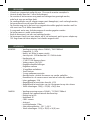 2
2
-
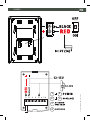 3
3
-
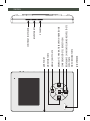 4
4
-
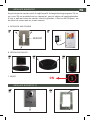 5
5
-
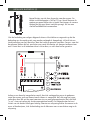 6
6
-
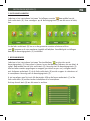 7
7
-
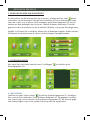 8
8
-
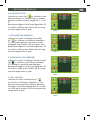 9
9
-
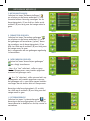 10
10
-
 11
11
-
 12
12
-
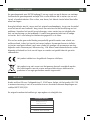 13
13
-
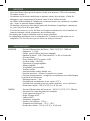 14
14
-
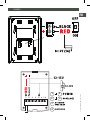 15
15
-
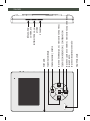 16
16
-
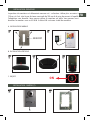 17
17
-
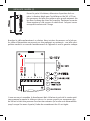 18
18
-
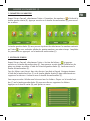 19
19
-
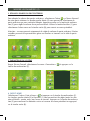 20
20
-
 21
21
-
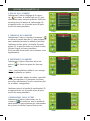 22
22
-
 23
23
-
 24
24
-
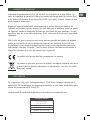 25
25
-
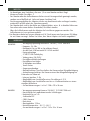 26
26
-
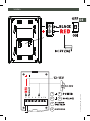 27
27
-
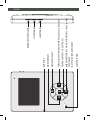 28
28
-
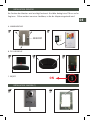 29
29
-
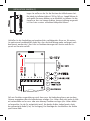 30
30
-
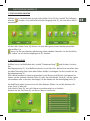 31
31
-
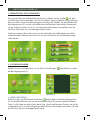 32
32
-
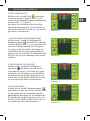 33
33
-
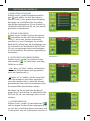 34
34
-
 35
35
-
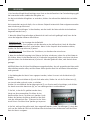 36
36
-
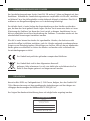 37
37
-
 38
38
-
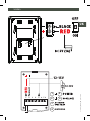 39
39
-
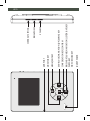 40
40
-
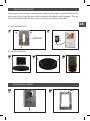 41
41
-
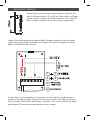 42
42
-
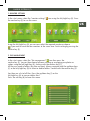 43
43
-
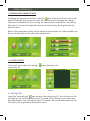 44
44
-
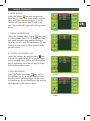 45
45
-
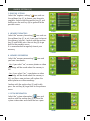 46
46
-
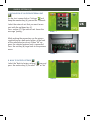 47
47
-
 48
48
-
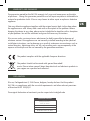 49
49
Profile PAC120 Benutzerhandbuch
- Typ
- Benutzerhandbuch
- Dieses Handbuch eignet sich auch für
in anderen Sprachen
- English: Profile PAC120 User manual
- français: Profile PAC120 Manuel utilisateur
- Nederlands: Profile PAC120 Handleiding
Verwandte Artikel
Andere Dokumente
-
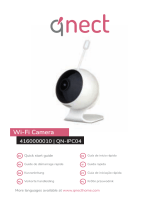 QNect QN-IPC04 Benutzerhandbuch
QNect QN-IPC04 Benutzerhandbuch
-
Alecto ADI-250 Benutzerhandbuch
-
QNect QN-WP01E Benutzerhandbuch
-
QNect QN-WP01 Benutzerhandbuch
-
Konig Electronic SEC-PH360 Benutzerhandbuch
-
Alecto ADI-250 Bedienungsanleitung
-
Bticino 364614 Bedienungsanleitung
-
Bticino 364622 Bedienungsanleitung
-
Extel LEVO Installation and User Manual
-
Niko 10-505 Benutzerhandbuch